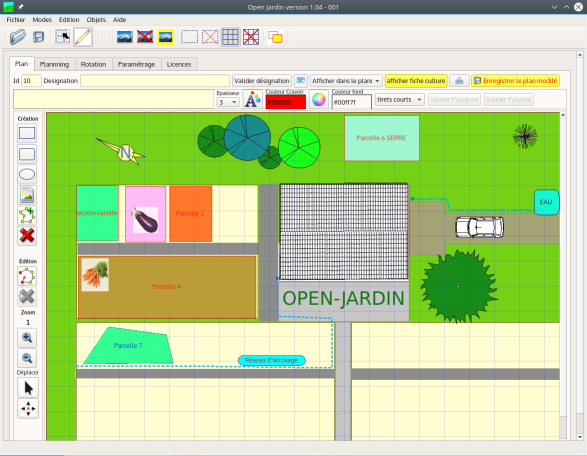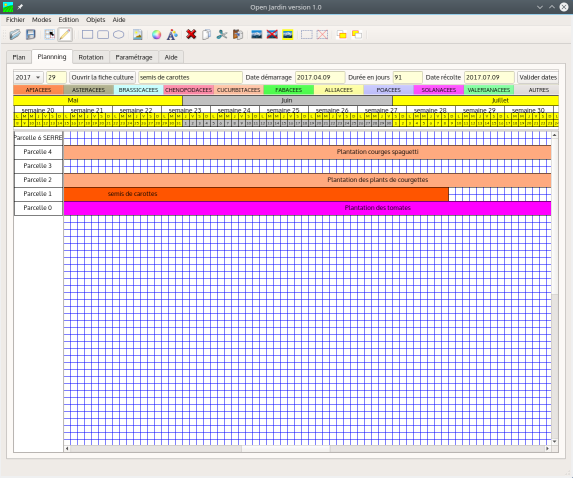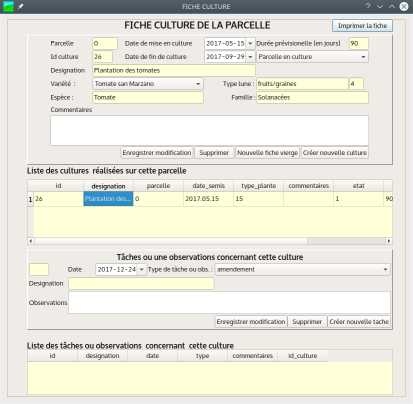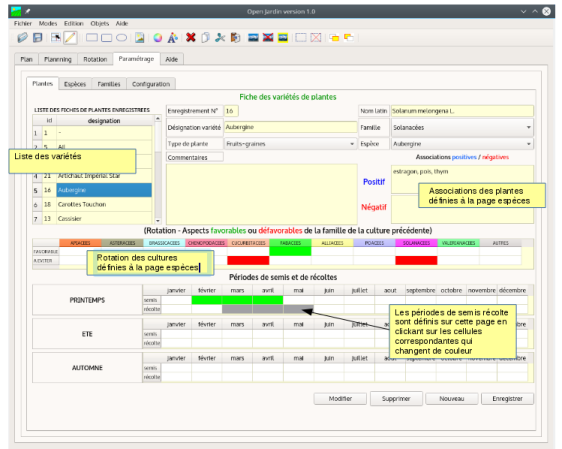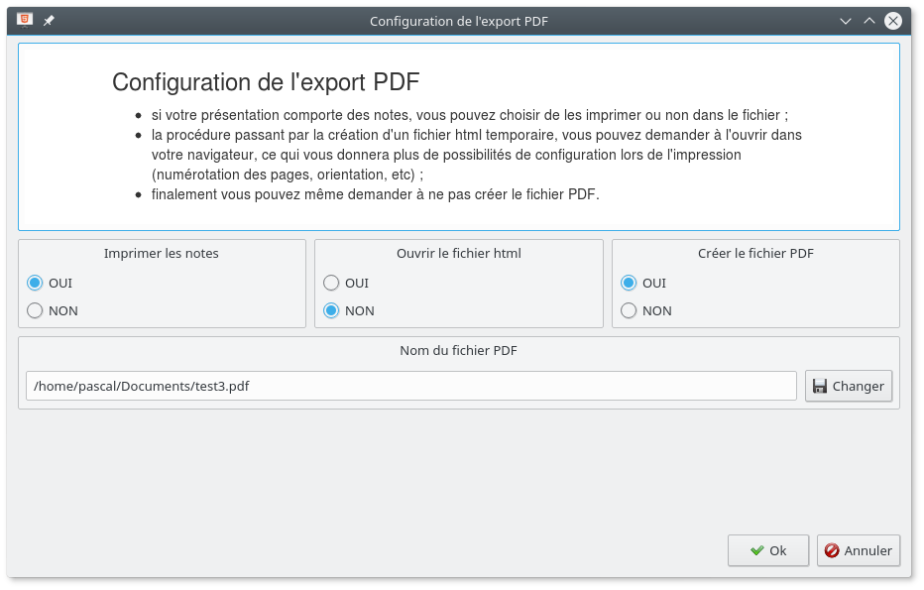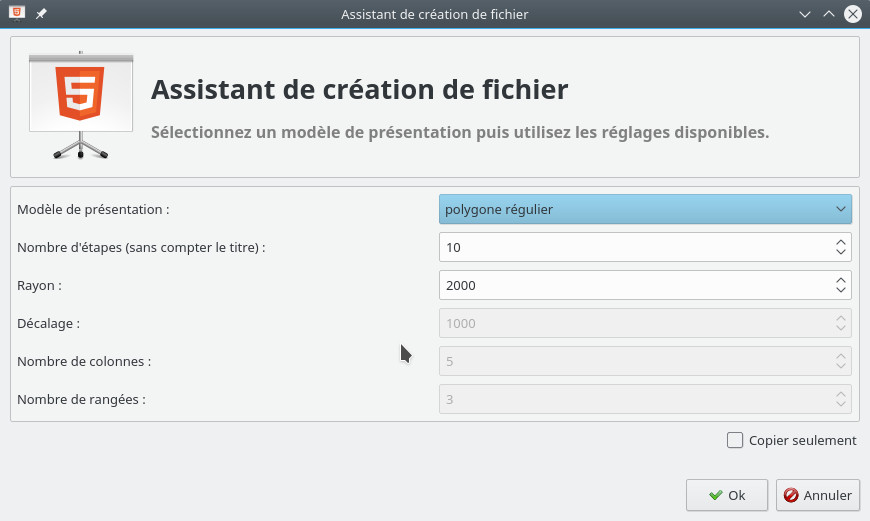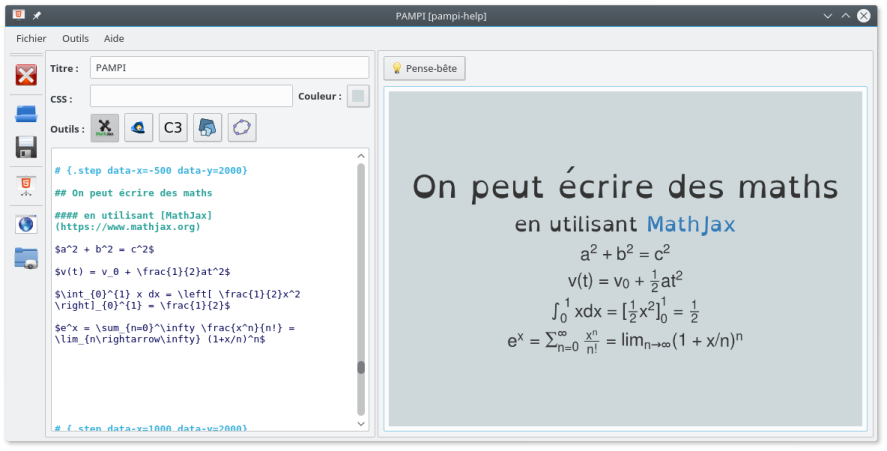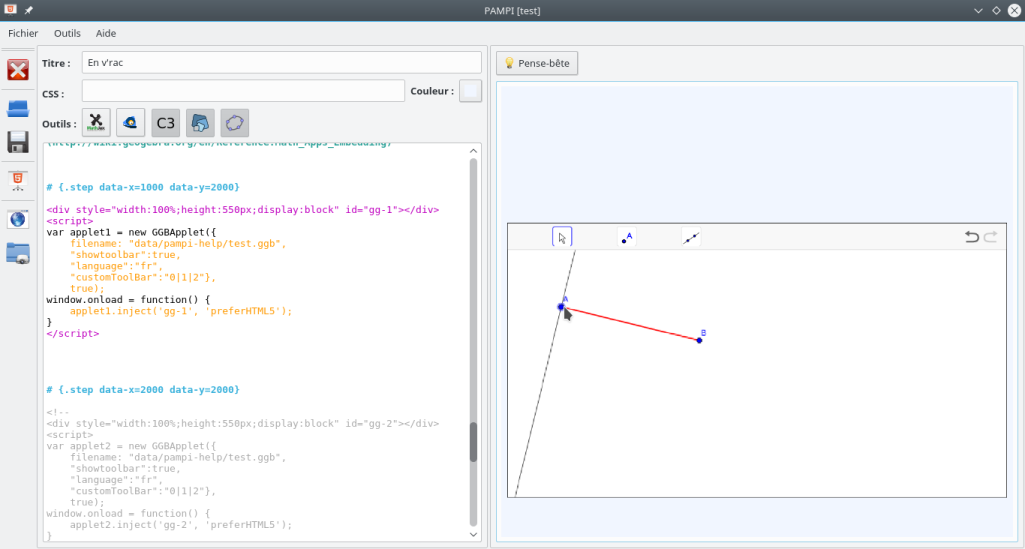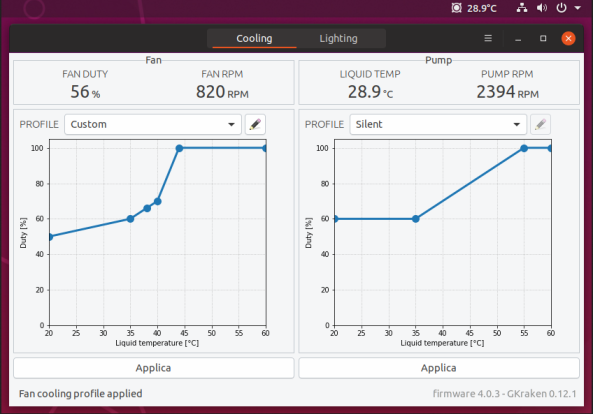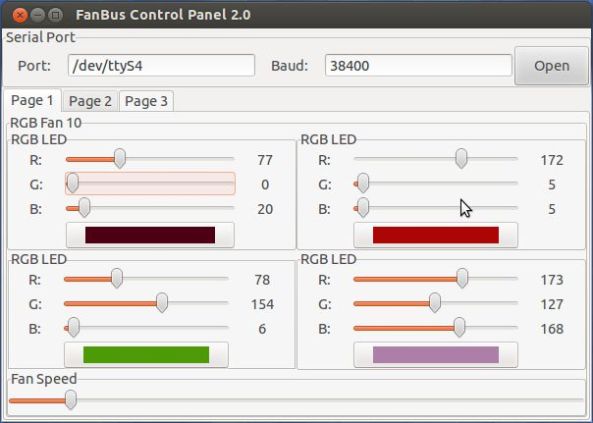Pour ce nouvel épisode, nous allons nous intéressez aux casques audio, aux All-In-Ones et à tous ces petits programmes qui vous facilitent la vie. Certains ne concernent qu’un matériel bien spécifique, qu’ une ou quelques fonctions, ils sont en alpha. Cependant, leur existence même mérite que l’on s’y intéresse.
Pour ce nouvel épisode, nous allons nous intéressez aux casques audio, aux All-In-Ones et à tous ces petits programmes qui vous facilitent la vie. Certains ne concernent qu’un matériel bien spécifique, qu’ une ou quelques fonctions, ils sont en alpha. Cependant, leur existence même mérite que l’on s’y intéresse.
La liste de ces logiciels est loin d’être finie/exhaustive. Toutefois, elle essaye d’être la plus juste possible. Même si je sais pertinemment que cet objectif (pieux) ne sera jamais atteint. De plus, certains projets sont très spécifiques, d’autres plus généralistes, d’autres en ligne de commandes.
Changeons de sujet et parlons plutôt d’un autre type de périphériques dont les gamers se servent souvent en sus des claviers et des souris : les casques audios.
 Les casques audios:
Les casques audios:
Peu d’outils permettent de piloter les fonctionnalités disponibles sur les casques audios. Et peu de constructeurs sont aussi représentés. Certes, il y a Pulseaudio et Alsa me direz-vous. Mais, ces applications généralistes sont justement ………….généralistes. Pourtant, il existe un certain nombre d’applications spécifiques pour ce type de périphériques très populaires. Majoritairement (pour ne pas dire toutes) elles sont en lignes de commandes. Toutes ? Non.
Razer
Nous avons déjà évoqué le sujet dans l’épisode 2 en ce qui concerne ce fabriquant. Grâce à la librairie OpenRazer, les casques de la marque verte sont pleinement supportés :
- Kraken 7.1,
- Kraken 7.1 Chroma,
- Kraken 7.1 V2
Tous ces casques sont configurables graphiquement par les multiples applications que nous avons déjà vu précédemment cad RazeGenie, Polychromatic et RazerCommander.
SteelSeries

Steelseries Siberia V2 Headset LED Control Tool
ssv2leds est un vieux projet (5 ans déjà) écrit en Go pour contrôler les Leds des casques audio. Seul le Steelseries Siberia V2 FRost Blue Tool a été testé et est donc supporté. C’est un outil en ligne de commande qui permet de :
- activé/désactivé les leds
- d’ajuster la luminosité selon deux paramètres (maximum, moyen)
- sélection du mode de pulsation parmi 5 choix disponibles (steady, slow, medium, fast, trigger)
Sous Manjaro, vous l’installez avec la commande suivante:
yaourt -S ssv2led-git
Elite-prism-ctl
Elite-prism-ctl est un simple outil en Python pour configurer le modèle de casque Elite Prism. Il dispose d’une petite application graphique qui se place dans le systray. Il est aussi utilisable en ligne de commande.
Il n’est pas pacagé sur AUR. Toutefois, comme tout programme Python,il est facilement installable et utilisable.
HeadsetControl est certainement l’application la plus intéressante pour SteelSeries et pas seulement. En effet, il supporte 7 casques de trois marques différentes qui sont :
- Corsair
- Logitech
- SteelSeries
Exit la belle interface graphique car c’est un outil en ligne de commande. Sa fonctionnalité principale n’est pas le pilotage des Leds contrairement aux autres mais de contrôler le volume de la tonalité/écoute du casque. A noter que c’est un projet jeune et en plein développement et qu’il couvre une grande partie des ténors du marché. On peut aussi :
- recevoir une notification du casque
- vérifier le niveau de batterie
Voici la liste de modèles supportés:
- Corsair Void (sans et avec fil)
- Corsair Void Pro ( sans et avec fil)
- Logitech G930
- Logitech G633
- Logitech G533
- Logitech G430
- SteelSeries Artic 7
Son auteur n’est pas contre le fait de paramétrer les Leds et d’obtenir le pourcentage de batterie d’autres périphériques. Cependant, cela demande plus de travail en Reverse Engineering, pratique que l’on peut réaliser avec des outils comme Wireshark ou USBlyzer . Et il n’est pas contre de l’aide. Surtout qu’il ne dispose de tous les casques existants pour pouvoir supporter plus de modèles et de fonctionnalités.
Sous Manjaro, vous l’installez avec la commande suivante:
yaourt -S headsetcontrol-git

A noter certains points:
Les Leds sont supportés pour les casques de la marque Corsair.
Ce jeune projet est en actif développement.
Simple supposition de ma part, mais je crois que les autres casques audio de la marque SteelSeries de la game Artic (les 3, 5 et 7 avec ou sans gamedac) doivent aussi fonctionner. Si des possesseurs de ce type de casques contactaient l’auteur, je suis sur qu’ils leur indiquerait la procédure pour vérifier, et pourquoi pas ajouter le support de ce matériel.
Si vous aimez ce projet, n’hésitez-pas à aider son auteur de la manière qui vous sciez le mieux : tests matériels et logiciels, demande de fonctionnalités, rapport de bogues, traductions, faite connaître le logiciel, créer de la documentation…
 Corsair
Corsair
Pyvoid
pyvoid est un petit programme en ligne de commande écrit en Python pour piloter les casques audio de la marque.
Il permet de:
- visualiser le pourcentage restant de la batterie
- activer le Dolby 7.1
- désactiver le Dolby 7.1
- activer les lumières RGB
- désactiver les lumières RGB
Il n’est pas pacagé sur AUR. Toutefois, comme tout programme Python,il est facilement installable et utilisable. L’auteur décrit ici les commandes et les options à utiliser.
Les All-In-One:

Intéressons nous maintenant aux All-In-One. Cette deuxième façon de refroidir un processeur est à la mode pour 2 raisons :
- les Leds : cela ne jette !!!!!
- son efficacité notamment avec des processeurs de plus en plus puissants comme les TheadReapper par exemple de l’architecture EPIC.
Ce phénomène risque d’ailleurs de croître exponentiellement dans l’avenir pour les même raisons évoquées précédemment. Quatres fabricants sont au premier plan dans ce secteur de produits : NZXT, CoolerMaster, Thermaltake et Corsair. Encore lui mais il est décidément partout !!!
Je n’ai trouvé aucune application de ce genre pour CoolerMaster et Thermaltake.
NZXT
NZXT est le premier fabriquant de ce comparatif. Pour une raison que j’ignore, j’ai recensé pas moins de 4 applications dont une très belle et complète application graphique.
NZXT-cooler
NZXT-cooler ou krakenx est un petit programme en Python destiné à contrôler les all-in-ones de la marque NZXT:
- Kraken X52
- Kraken X62
- Kraken X72
Sous Manjaro, vous l’installez avec la commande suivante:
yaourt -S krakenx
Il est aussi disponible sur Pypi et installable avec la commande suivante :
pip install krakenx
La section Usage donne de nombreuses explications sur l’application des paramètres à utiliser selon ses préférences.
Levd
ledv est une autre librairie pour configurer les propriétés du modèle Kraken X61. Vous devez modifier le fichier des paramètres levd.cfg. Il doit au minimum contenir les propriétés suivantes :
- fan_profile
- enable_color
- main_color
Sous Manjaro, vous l’installez avec la commande suivante:
yaourt -S levd-git
Kraken
leviathan est un autre récent projet de moins d’un an, plus complet que le précédant. En effet, il ne supporte pas un produit de la marque mais trois produits qui sont :
- NZXT Kraken X61 (Vendor/Product ID:
2433:b200)
- NZXT Kraken X41 (Vendor/Product ID:
2433:b200)
- NZXT Kraken X31 (Vendor/Product ID:
2433:b200)
Là aussi, la section Usage donne de nombreuses explications mais en résumé vous pouvez:
- changer la vitesse
- changer la couleur
- changer intervalle
- changer le mode
- monitorer la température de l’eau
- monitorer la vitesse de la pompe
- monitorer la vitesse de la ventilation
Aussi surprenant que cela puisse paraître, il n’est pas pacagé sur AUR.
GKraken
GKraken est une belle interface graphique assez récente que je vous ai déjà présenté il y a peu ici.
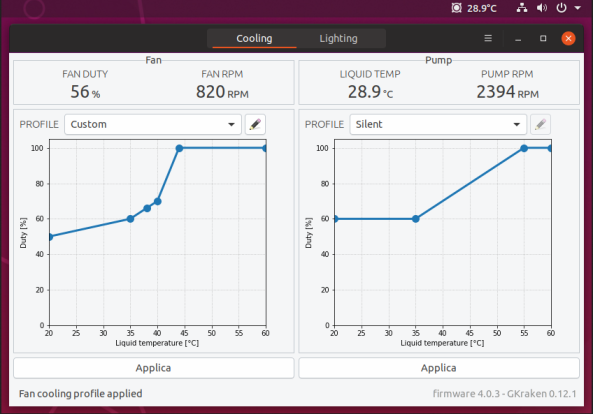 Je ne vais refaire l’article déjà paru ici, vous pouvez le consulter à cette adresse. La seule chose que je vais préciser est qu’il n’est toujours pas pacagé sur AUR. Ce qui est triste à mon avis mais l’espoir fait vivre comme on dit. Donc il faut être patient.
Je ne vais refaire l’article déjà paru ici, vous pouvez le consulter à cette adresse. La seule chose que je vais préciser est qu’il n’est toujours pas pacagé sur AUR. Ce qui est triste à mon avis mais l’espoir fait vivre comme on dit. Donc il faut être patient.
Corsair
Un seul logiciel répond à ce besoin pour la marque au bateau: OpenCorsairLink. Et ce, avec pas moins de 6 modèle supportés :
- H80i (HID)
- H80i (Asetek)
- H100i (HID)
- H100i (Asetek)
- H110i (HID)
- H115i (Asetek)
Par contre, OpenCorsairLink semble être un logiciel en ligne de commande.
- Si vous désirez la version stable, vous l’installez avec la commande suivante:
yaourt -S opencorsairlink
- Si vous désirez la version de développement, elle est aussi disponible sur AUR et installable par:
yaourt -S opencorsairlink-testing-git
Gestion des alimentations intelligentes
 Innovante, la marque Corsair fournit de nombreux produits informatiques de qualités. Cela va du boîtier aux barrettes de mémoires en passant par les ventilateurs et alimentations. Je ne vais vous inventorier tous leurs produits, ce serait bien trop long et il y a assez d’informations sur les sites de ventes spécialisés de matériels informatiques ou même sur leur propre site. Cependant, ce qui nous intéressent dans cette section est un produit phare de qualité : l’alimentation électrique. Et pas n’importe laquelle car la gamme est étendue avec de très nombreux produits. Ce sont les alimentations hauts de gammes modulaires AXi, HXi et RMi.
Innovante, la marque Corsair fournit de nombreux produits informatiques de qualités. Cela va du boîtier aux barrettes de mémoires en passant par les ventilateurs et alimentations. Je ne vais vous inventorier tous leurs produits, ce serait bien trop long et il y a assez d’informations sur les sites de ventes spécialisés de matériels informatiques ou même sur leur propre site. Cependant, ce qui nous intéressent dans cette section est un produit phare de qualité : l’alimentation électrique. Et pas n’importe laquelle car la gamme est étendue avec de très nombreux produits. Ce sont les alimentations hauts de gammes modulaires AXi, HXi et RMi.
Mais qu’est ce que ces modèles ont de plus que les autres de la marque ?
Outre le fait qu’il s’agit du nec le plus ultra en matière d’alimentation, par l’intermédiaire du logiciel de la marque iCUE (i Corsair Utility Engine) et un hub usb, l’heureux propriétaire peut facilement surveiller les performances de l’alimentation, basculer entre les modes multirails et monorails et aussi contrôler la vitesse du ventilateur directement sur son bureau. C’est vraiment réservé pour les plus geeks d’entre nous !!!
La mauvaise nouvelle est que, comme pour tout le reste, iCUE n’est proposé que pour Windows.
La bonne nouvelle est qu’il existe des applications qui remplacent avantageusement iCUE pour Linux.
CorsairLInkLInkPlus est la première application de cette liste même si elle ne devrait pas y figurer. Elle n’est plus disponible sur AUR et le compte Github de son auteur est archivé. Paradoxale, non ? Pourquoi me direz-vous ? Certes, cette application n’est plus développée et même plus installable directement sous Manjaro pour les raisons que je viens d’évoquer plus haut mais elle a le mérite d’exister et d’être fonctionnelle. Et puis, il s’agit d’un logiciel libre dont le code source est à la disposition de tout le monde librement modifiable et distribuable. L’espoir fait vivre….
Corsairmi
corsairmi est un outil crée spécialement pour monitorer ces alimentations. Il se pilote en ligne de commande et supporte des alimentations des séries suivantes:
Personnellement, et cela n’engage que moi, mais si deux (ou plus) modèles d’une série fonctionnent, les autres modèles (RM850i, RM1000i) devraient fonctionner sans problèmes particuliers. Seul la puissance change (650w, 750w, 850w, 1000w) Mais c’est à voir. D’où l’importance de participer et de rapporter les bogues ou l’absence de support du matériel non listé. Quant aux modèles HX (HX750i, HX850i, HX1000i, HX1200i), seul le HX1000i est supporté. Là aussi je formule la même remarque. Avis aux Bêtas testeurs !!!!!
Si vous voulez l’installer sous Manjaro, vous devrez télécharger, compiler les sources car il n’est pas disponible sur AUR.
Cpsumon
cpsumon est aussi une application de contrôle et de surveillance des blocs d’alimentations sur le bureau. Celle-ci est aussi en ligne de commande et concerne la troisième série pas encore citée: les AXi. Juste pour info, ils sont au nombres de 5 :
- AX760i
- AX860i
- AX1200i
- AX1500i
- AX1600i
Comme pour Corsairmi, si vous voulez l’installer sous Manjaro, vous devrez télécharger, compiler les sources car il n’est pas disponible sur AUR.
OpenCorsairLink
Déjà cité dans la catégorie des All-In-One, nous retrouvons OpenCorsairLink. Cette application est aussi capable de surveiller et de contrôler en ligne de commandes les alimentations suivantes:
La même remarque que j’ai formulé pour Corsairmi est valable aussi.
Par contre, cette application est très bien supporté sous Manjaro. Ce ne sont pas moins 4 applications pacagées par 2 personnes différentes. Personnellement, je vais donner les commandes pour le packageur le plus ancien, qui est à mon avis, le plus fiable. Mais libre à vous de choisir le deuxième. C’est à vous de voir mais sachez que le code est le même.
- Si vous désirez la version stable, vous l’installez avec la commande suivante:
yaourt -S opencorsairlink
- Si vous désirez la version de développement, elle est aussi disponible sur AUR et installable par:
yaourt -S opencorsairlink-testing-git
Ventilateurs
 Nous nous attaquons maintenant à une nouvelle catégorie : les ventilateurs. Que ceux-ci soient avec ou sans RGB, il est agréable de les contrôler et/ou de les personnaliser. C’est ce que nous allons voir maintenant avec une nouvelle série d’applications, bien qu’il faille être clair. C’est un travail en cours à tout point de vue. Mais des pistes sont exploitables.
Nous nous attaquons maintenant à une nouvelle catégorie : les ventilateurs. Que ceux-ci soient avec ou sans RGB, il est agréable de les contrôler et/ou de les personnaliser. C’est ce que nous allons voir maintenant avec une nouvelle série d’applications, bien qu’il faille être clair. C’est un travail en cours à tout point de vue. Mais des pistes sont exploitables.
Fanicontrol
Encore en version Alpha, Fanicontrol est un nouveau moyen de contrôler vos ventilateurs sous Linux. L’auteur est parti du constat simple que la méthode de calcul actuelle (température x 100 = nombre de tours/minutes) est …….stupide.
Sous Manjaro, vous l’installez avec la commande suivante:
yaourt -S fanicontrol
Colorsair
Colorsair est un driver et une API en C++ crée pour piloter les ventilateurs RGB. Il s’agit d’un projet très jeune en reverse engineering, de six mois environ, qui se pilote pour l’instant en ligne de commande. Je précise bien pour l’instant, car l’auteur semble vouloir crée une interface. C’est à voir a moins que sa remarque concerne une autre personne. Motivé par une communauté, je pense que ce projet pourrait devenir un précurseur dans ce domaine. Souvent, il suffit peu de chose pour qu’un projet se démarque d’un autre, surtout quand la communauté s’y met. Il suffit juste de s’y intéresser et d’aider le dev dans son parcours Et la première des choses à faire est de faciliter l’installation afin de toucher le plus de monde. Et cette remarque est valable pour d’autres projets de ce comparatif.
Actuellement, Colorsair permet de :
- d’avoir les effets Breathing, Static et Linear color change
- pilote les différents vitesses des ventilateurs
- n’est pas limité aux nombres de ventilateurs branchés en même temps
Actuellement, Colorsair n’est pas packagé sur AUR.
HD 120 – Controller
Crée avec Arduinio IDE, elle est destinée aux pilotage des ventilateurs Corsair HD 120 RGB équipés de contrôleurs ATMega32u* de type Leonardo pour une carte Arduinio. La plus grande question est de savoir quel type de contrôleur est équipé votre tour/vos ventilateurs. Je pense que le plus simple est de le tester… à condition de pouvoir l’installer.
Les fonctionnalités disponibles sont les suivantes:
- contrôle logiciel (actuellement en utilisant un port de série)
- contrôle individuel des ventilateurs
- contrôle total de la luminosité
- modes multiples (plus à venir)
- mode de synchronisation du timing
L’auteur de ce logiciel fournit une nombreuse documentation et de qualité.
Actuellement, HD120 -Controller n’est pas pacagé sur AUR.
FanBus Fan Controller
FanBus Fan Controller est un dépôt crée par CalProgrammer1 pour ses programmes sur le contrôle des ventilateurs RGB. Certains de ces programmes fonctionnent sur Windows et Ubuntu. Certes, elle n’est plus développée depuis 6 ans, cependant son auteur, à la demande de ses « fans » à pris parti de partager le code source qu’il a mis sous Licence GPL2. Dans le dépôt, vous trouverez pas mal de choses dont toutes les applications qu’il a crée dont celle-ci dessous qui nous intéresse: FanBus Conrol Panel.
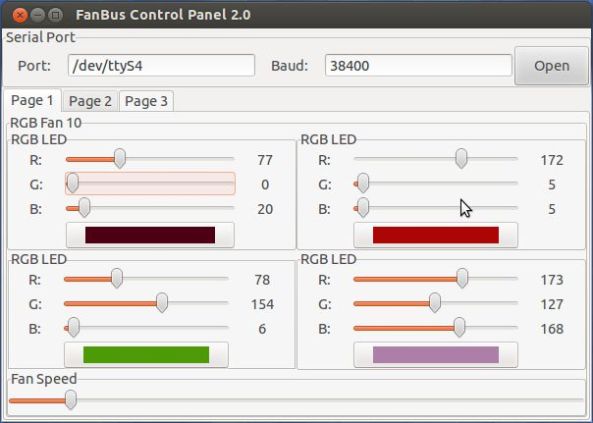
Application que vous trouverez dans le dossier PC Applications sous le nom de GTKFanBus ou Old RGB Fan Controller, FanBus Control Panel, crée en GtKmm (C++ et GTK) ) est l’application qui nous intéresse pour ce comparatif et qui fournit les fonctionnalités suivantes:
- un contrôle sur chaque LED
- affiche la prévisualisation d’une couleur
- ajuste aussi la vitesse des ventilateurs
Il permet aussi de lire la vitesse du ventilateur. Tous les périphériques sont détectés automatiquement et sont listés tous au même port.
 Le programme s’ icônifie dans le systray. Il permet de changer rapidement les couleurs et de désactiver les lumières.
Le programme s’ icônifie dans le systray. Il permet de changer rapidement les couleurs et de désactiver les lumières.
FanBus Control Panel n’est pas pacagé sur AUR.
A noter:
CalcProgrammer1 fournit aussi dans ce dépôt un ensemble de documents sur les ventilateurs RGB.
Contrôler votre carte mère MSI de votre bureau:
Récente découverte de quelques jours à peine, msi-rgb est unique en son genre et même un OVNI. En effet, ce logiciel s’apparente plus aux logiciels des fabricants des cartes mères (Asrock, Asus, Gigabyte, Msi) dont voici la liste:
- Asrock : Polychrome RGB
- Asus: AURA RGB
- Gigabyte : RGB Fusion
- MSI: Mystic Light
Contrairement aux logiciels de gestion des effets lumineux intégrés à l’ UEFI des cartes mère, la liste cité précédemment se pilote sur le bureau. Mais ces logiciels ne sont que pour Windows.
Difficile de présenter plus cet outil tant la documentation est succincte. D’après son auteur, il est plus flexible que l’application mère dont il est inspiré. Par contre, ne vous attendez pas à avoir une belle interface car le logiciel se pilote en ligne de commande. C’est vraiment réservé aux plus Geeks d’entre-nous. Attention, vous risquez de planter votre carte mère, c’est à vos risques et périls. Je ne suis en aucune façon responsable d’une mauvaise manipulation ou un dommage quelconque sur votre matériel.

HUE WHEEL
Msi-rgb supporte aussi bien les cartes mères pour processeurs AMD qu’ INTEL. D’ailleurs, voici la liste actuelle :
- Sous Manjaro, vous l’installez avec la commande suivante:
sudo pacman -S msi-rgb
Le mot de la fin
La rédaction de cet article a permis de faire un bilan pour les gamers sous Linux et de tirer quelques conclusions.
- On se rend compte qu’il faut obligatoirement un pilote open source, un daemon et souvent une librairie python dédié pour ce pilote afin que de nombreuses applications soient ensuite développées. La majorité d’entre elles sont d’ailleurs en Python. Cela suit l’évolution de l’utilisation des langages (Python ayant la vent en poupe ces dernières années, détrônant au moins pour 2017 des langages de références comme le C mais ceci est une autre histoire qui ne nous concernent pas pour cet article.
- Certaines marques s’en tirent mieux que d’autres
- Une absence marquée des acteurs du secteur qui concentrent leurs applications uniquement pour la plateforme Windows et plus rarement pour MacOS.
- Dés qu’un pilote est disponible les applications fleurissent.
- La situation évolue positivement et rapidement
- Un projet devient populaire grâce à une facilité d’installation, de la documentation, une communauté,…..
- Les interfaces graphiques n’ont pas à rougir de leurs consœurs officielles
- Souvent, ce sont des programmes en ligne de commandes
- Beaucoup de travail reste encore à faire
Comme vous avez pu le voir tout au long de ces articles, l’écosystème des périphériques sous Linux est vaste, riche et varié. A condition d’être toutefois au courant. C’est aussi un des objectifs de ces articles.
Quand j’ai commencé la rédaction d’un article sur ce sujet l’année dernière, je ne m’attendais pas à autant de projets, certes plus ou moins abouti, plus ou moins actifs aussi. Ni que cela me prendrait autant de temps pour rédiger ces articles. De toutes façons, cette série d’articles n’est pas figée, bien au contraire, elle évoluera au fil du temps. D’ailleurs, un des lecteurs de ce blog a fait un commentaire juste. Et je pense qu’au moins un autre article viendra dans les semaines à venir. Voir plus. Stay Tuned.
Bonne découvertes, bons tests et n’oubliez pas : vous êtes les acteurs de ce changement et n’hésitez plus à participer au(x) projet(s) qui vous tiennent à cœur de la manière dont il vous plaira. Un projet ne survit et ne se développe que grâce à sa communauté.

Original post of Cenwen.Votez pour ce billet sur Planet Libre.